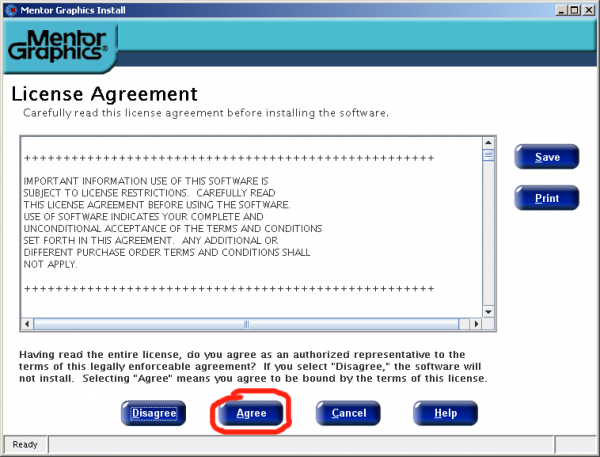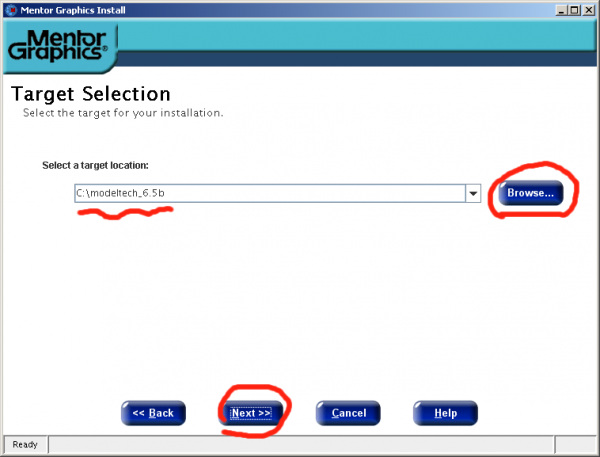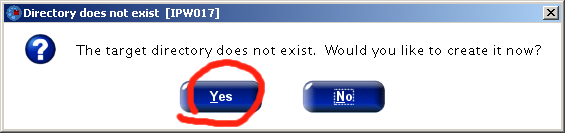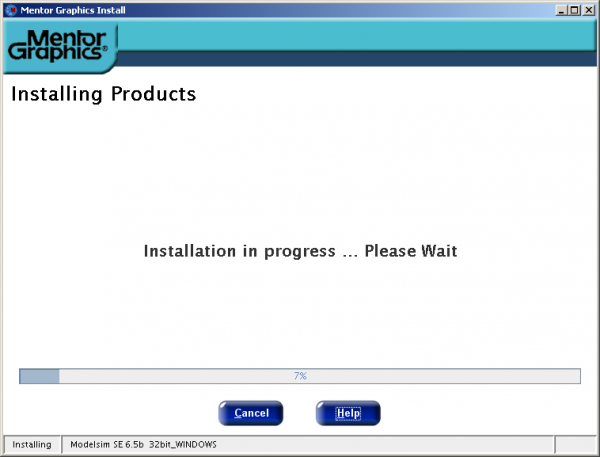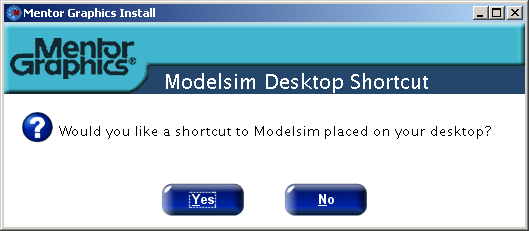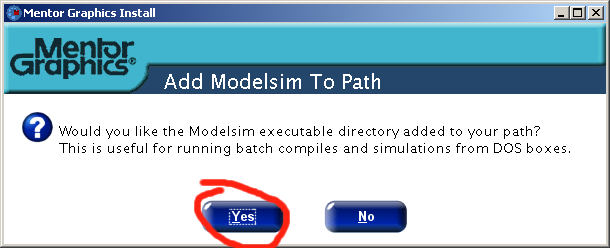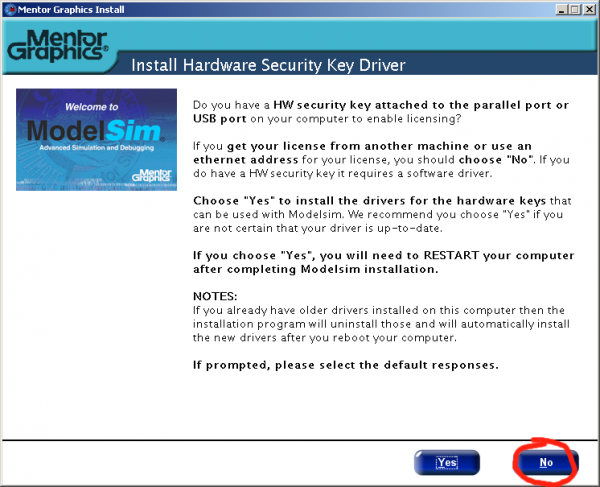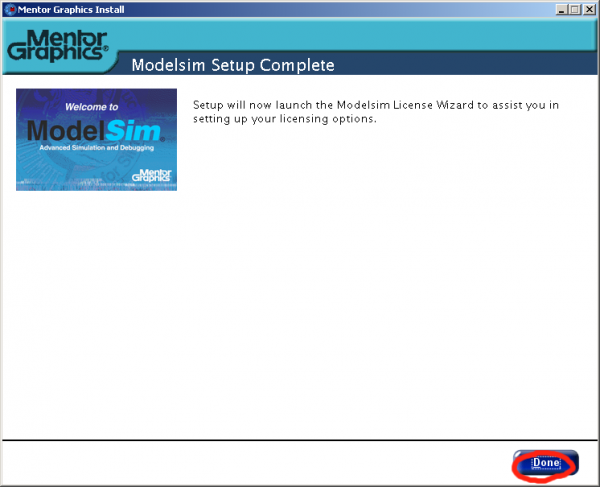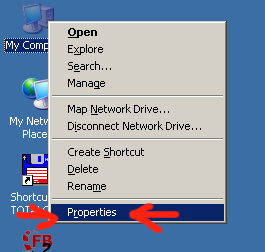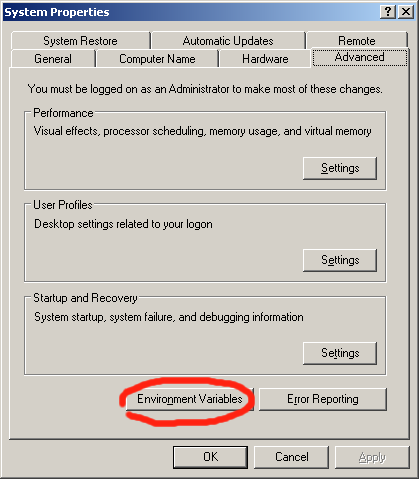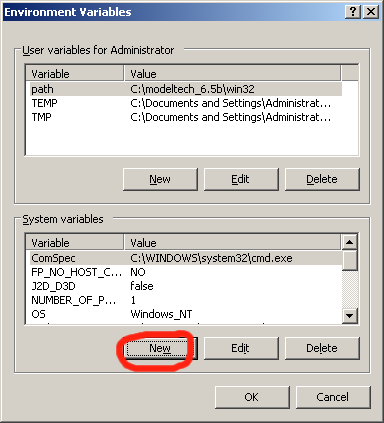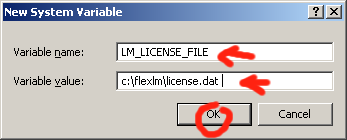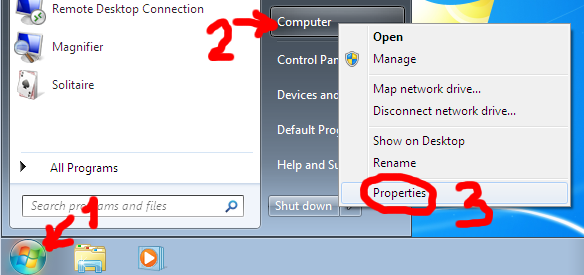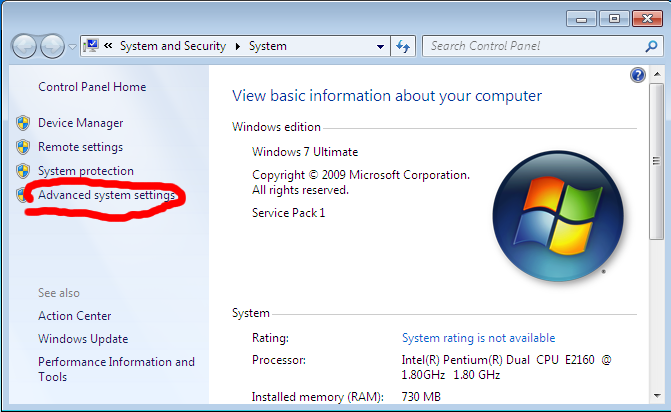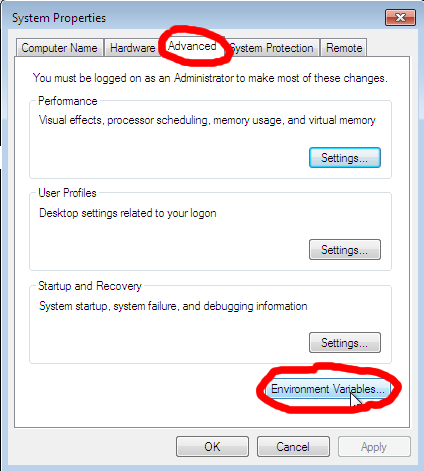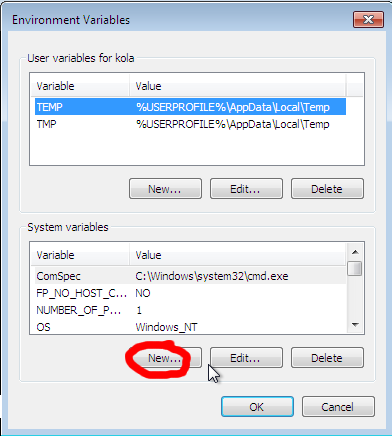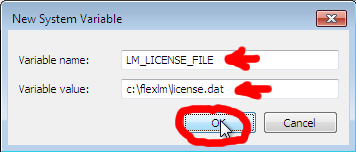ПЦУСБ/Программы/Инструкция по установке ModelSim 6.5b
Материал из Wiki
Лекции ПЦУСБ
Лекции
Практические
Тесты
Лабораторные
Доп. материалы
- Ссылки
- Книги
- Софт
- Редактор Emacs
- ModelSim
- ISE
- LeonardoSpectrum
Содержание |
Установка программы
Запускаем файл modelsim-win32-6.5b-se.exe из папки ModelSim 6.5b.
Задаём путь, куда будет установлена программа (если не устраивает путь по умолчанию):
| |
Чтобы в последствии было меньше проблем указывайте путь без пробелов и без русских букв |
Ожидаем пока программа установится...
Если нужен ярлык на рабочем столе, то жмём YES.
На следующий вопрос жмем YES, если нужно, чтобы ModelSim можно было вызвать из любого каталога (набрав имя программы vsim.exe).
Лицензия
Инструкция рядом с инсталятором.
Полученную лицензию (license.dat) копируем в папку (C:/flexlm/).
Настройка переменных среды
Чтобы сообщить программе ModelSim, где находится лицензия, нужно задать переменную среды LM_LICENSE_FILE=<путь к лицензии>. В разных системах это выглядит немного по-разному.
Windows XP (англ.)
Задание переменных среды в Windows XP
Для задания переменных среды в Windows XP нужно выбрать "Свойства" в меню по правой кнопке мыши на иконке "Мой компьютер", как показано на рисунке.
В появившемся окне нужно выбрать закладку "Advanced" и нажать на кнопку "Environmend Variables" (Переменные среды)
Windows 7 (англ.)
Задание переменных среды в Windows 7
Для задания переменных среды в Windows 7 нужно в меню пуск выбрать "Свойства" в меню по правой кнопке мыши на иконке "Мой компьютер", как показано на рисунке.
В появившемся окне нужно выбрать закладку "Advanced" и нажать на кнопку "Environmend Variables" (Переменные среды)
Запуск программы
После настройки переменной среды (LM_LICENSE_FILE) пробуем запускать ModelSim с рабочего стола.
Если программа не запускается?
- Возможно, у вас несколько сетевых карт и MAC адрес в лицензии не совпадает с идентификатором в лицензии.
- Не заданы переменные среды или в них указан неверный путь к файлу лицензии